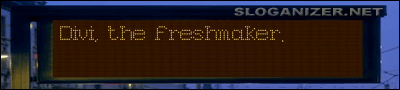Holas,
Siguiendo uno de los hilos del foro, y atendiendo a peticiones de personas interesadas, os expongo la técnica llamada "normal bump" o relieve según normales.
Es una técnica que permite "resumir" en un bitmap los añadidos a la malla de un objeto. En concreto, en este ejemplo el resultado final es en una malla de 1 polígono en lugar de 17.921...
Esta técnica se puede hacer con 3ds max a partir de la versión 7. No es posible realizarla con gmax ni con programas que no admitan "render". Y de entre los que tienen "render, no todos implementan esta técnica...
En síntesis, la técnica consiste en crear dos objetos: uno base con mínima malla, y una copia de éste al que se le añade el 3D de añadidos (remaches, hendiduras, tubos, paneles, etc...). Se hace un "Render to texture": es decir, que el impacto visual del "render" del relieve (en este caso) se traspasa a la textura, creando un bitmap con el resultado final que se aplica al mapa de relieve.
Hay que entender que los mapas de relieve hace tiempo que se utilizan en 3D. (MSTS no los admite, y en cambio Trainz sí...). Un mapa de relieve típico es el que hay una gama de grises, dónde el negro no hace "crecer" la imagen, y el blanco sí. Pero estos mapas no pueden dar información al motor de render del juego sobre la dirección del relieve. En cambio, el "normal Bump" sí.
Una normal es un vector de cálculo perpendicular a una cara. Por lo tanto, un "normal bump" es un mapa de relieve sensible al punto de vista o a los puntos de iluminación...
Esta técnica la descubrí implementada claramente en Doom3...
EJEMPLO DE APLICACIÓN DE NORMAL BUMP CON 3DS MAX 8:
Imagen1: Se han creado dos planos:
Uno con 1 polígono (lo llamo Base), y otro con remaches añadidos (semiesferas) con un total de 17.921 polígonos (lo llamo Bump). Al objeto base se le añade un modificador Unwrap UVW, con mapeado plano en este caso.
Imagen 2: Activando el visor Frontal, y seleccionando el objeto Base (el de 1 polígono), se va a Render to texture (menú Render...).
- Activar Projection Mapping. Con Pick, seleccionar el objeto de proyección (el de la máxima malla, Bump en este caso).
- En Options de Projection mapping, en Normal Map Space, activar Tangent.
- En Projection Mapping, desactivar Sub-object levels.
- En Maping coordinates, asegurarse de que está activado Use existing channel (1 en este caso).
Imagen 3: siguiendo en el mismo menú, más abajo:
- En Output, seleccionar NormalsMap (Add => NormalsMap)
- En Name, poner el que se quiera. En File Name and Tipe, seleccionar la ubicación de salida y el formato. (En este caso, dejo el .tga por defecto)
- En Tarjet Map Slot, asegurarse de que se ha seleccionado Bump.
- Escoger resolución (en este caso he puesto 1024)
- Activar Output Into Normal Bump y Output into Source.
- RENDER.
(Seguirá...)